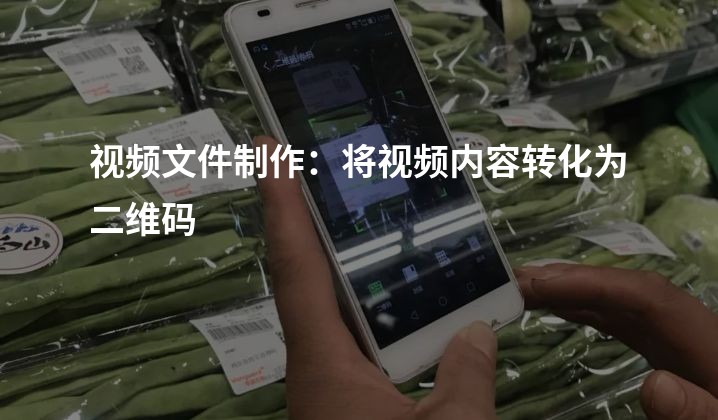名片设计:制作个性化二维码名片的Word教程

移动互联网的发展,二维码已成为一个重要的信息传递工具。在商务交流中,名片被广泛使用,然而传统的纸质名片难以满足现代化的需求。现在,您可以通过依美二维码平台快速在线生成个性化的二维码名片,并将其应用于电子邮件、社交媒体等多个渠道。本教程将详细介绍如何使用Word制作个性化的二维码名片。
一、登录依美二维码平台并注册账号
在浏览器中输入网址http://yimeima.com,进入依美二维码平台。点击页面右上方的“注册”按钮,填写相关信息注册一个新账号。登录后,您将进入二维码生成页面。
二、选择二维码样式和添加个人信息
在二维码生成页面中,您可以自由选择二维码的样式和颜色。点击“个人信息”选项卡,填写您的姓名、电话、邮箱等联系方式,同时也可以上传自己的头像。
三、设计名片布局
在Word中打开一个新文档,并选择适合的页面布局。您可以选择横向或纵向布局,将二维码名片放置在合适的位置。根据需求,您可以在名片中添加个人品牌标志、公司Logo等元素。
四、插入二维码
在Word文档中,点击“插入”菜单,并选择“图片”选项。在弹出的对话框中,找到您生成的二维码图片并插入到文档中。根据需要,您可以调整二维码的大小和位置。
五、添加个人信息
将您在依美二维码平台上填写的个人信息复制到Word文档中相应的位置。根据需求,您可以选择合适的字体、字号和颜色,使信息更加清晰易读。
六、完善设计细节
通过Word的各种排版和格式选项,您可以进一步完善名片的设计。可以调整文字对齐方式、添加边框、设置背景颜色等,为名片增添个性化的元素。
七、打印名片
完成名片的设计后,您可以通过打印机将其输出为纸质名片。选择合适的纸张规格和打印设置,确保打印效果符合您的要求。
通过以上简单的步骤,您可以使用依美二维码平台和Word软件制作个性化的二维码名片。这种名片不仅具有传统名片的信息传递功能,还能通过扫描二维码获得更多个人信息和社交媒体账号。同时,与纸质名片相比,电子版二维码名片更加环保和便捷。现在就动手制作属于您自己的个性化二维码名片吧!